Kā atrisināt TLS rokasspiediena kļūmi pārlūkprogrammā Firefox (08.19.25)
Firefox ir viena no galvenajām tīmekļa pārlūkprogrammām šodien. Tas tika izlaists 2002. gadā un kopš tā laika ir kļuvis par spēcīgu un stabilu pārlūku Windows, macOS, Linux un citām lielākajām operētājsistēmām. Firefox ir pieejams arī Android un iOS ierīcēm.
Tomēr daži lietotāji nesen ziņoja, ka, piekļūstot vietnei, izmantojot Firefox, ir iestrēguši tā saukto TLS rokasspiediena fāzi. Ikreiz, kad lietotāji adreses joslā ievada vietni, lapu neizdodas ielādēt, jo nav izdevies TLS rokasspiediens. TLS rokasspiediena apstrādei vajadzētu būt tikai dažām sekundēm, nevis minūtēm. Ja esat iestrēdzis šajā posmā vai ja rokasspiediens ilgst vairāk nekā piecas sekundes, jūsu pārlūkprogrammā kaut kas nav kārtībā.
Šajā rokasgrāmatā tiks paskaidrots, kas ir TLS rokasspiediens un kā rīkoties, ja rodas neveiksme. TLS rokasspiediena jautājums.
Kas ir TLS rokasspiediens?Transporta slāņa drošības (TLS) rokasspiediena protokols tiek izmantots vienmēr, kad ir nepieciešama autentifikācija un atslēgu apmaiņa, lai sāktu vai atsāktu drošas sesijas. TLS rokasspiediena protokols nodarbojas ar šifra sarunām, servera un klienta autentifikāciju un sesijas atslēgu informācijas apmaiņu.
Pro padoms. Pārbaudiet, vai datorā nav veiktspējas problēmu, nevēlamu failu, kaitīgu lietotņu un drošības draudu < br />, kas var izraisīt sistēmas problēmas vai palēnināt veiktspēju.
Bezmaksas programmatūras PC meklēšana 3.145.873 lejupielādes Saderīgs ar: Windows 10, Windows 7, Windows 8Īpašais piedāvājums. Par Outbyte atinstalējiet instrukcijas, EULA, konfidencialitātes politiku.

TLS rokasspiedieni izskatās vienkārši uz virsmas, taču procesu faktiski veido šīs sarežģītās darbības:
Ņemot vērā apmaiņas skaitu starp serveri un klientu, daudz kas šajā procesā, iespējams, var noiet greizi. Piemēram, viena nepareiza pārlūkprogrammas konfigurācija vai trūkst vietnes sertifikāta, var izraisīt visa TLS rokasspiediena procesa izgāšanos.
Kas izraisa TLS rokasspiediena kļūmi?Nesen vairāki Firefox lietotāji ziņoja, ka ikreiz, kad TLS rokturis neizdodas, viņi izmanto pārlūkprogrammu, lai piekļūtu vietnēm. Dažiem lietotājiem problēma ir izolēta tikai noteiktās vietnēs, bet citi sastopas ar kļūdu visās vietnēs. Dažos gadījumos lapa beidzot tiek ielādēta pēc iestrēgšanas TLS rokasspiediena fāzē. Tomēr lielākoties lapa tur vienkārši ir iestrēdzis, un ekrāns kļūst vai nu balts, vai melns.

Šeit ir daži biežākie TLS rokasspiediena kļūdu cēloņi:
- Nepareizs sistēmas laiks - tas nozīmē, ka jūsu datora laika un datuma konfigurācija ir nepareiza.
- Neatbilstošs protokols - Serveris neatbalsta jūsu pārlūkprogrammā izmantoto protokolu.
- Pārlūka kļūda - kļūda ir viena no pārlūkprogrammas iestatījumiem.
- Trešā puse - trešā puse pārtver, manipulē vai traucē savienojumu.
- Neatbilstība Cipher Suite - serveris neatbalsta Cipher Suite izmanto klients.
- Nepareizs sertifikāts - to var izraisīt nepilnīgs vai nederīgs sertifikāts, nepareizs URL resursdatora nosaukums, atsaukts vai beidzies SSL / TLS sertifikāts vai ceļa izveides kļūda pašparakstītos sertifikātos.
Ja jūsu Firefox pārlūks uzkaras pie TLS Handshake un atkārtota ielāde nepadara šo triku, iespējams, kaut kur nav kārtībā. Šeit ir daži veidi, kā atrisināt TLS rokasspiediena problēmu pārlūkprogrammā Firefox.
Notīriet kešatmiņu un pārlūkošanas vēsturi.Pirmā lieta, kas jums jādara, kad rodas problēmas ar pārlūkprogrammu, ir izdzēst visus kešatmiņā saglabātos datus un vēsturi. Lai to izdarītu:
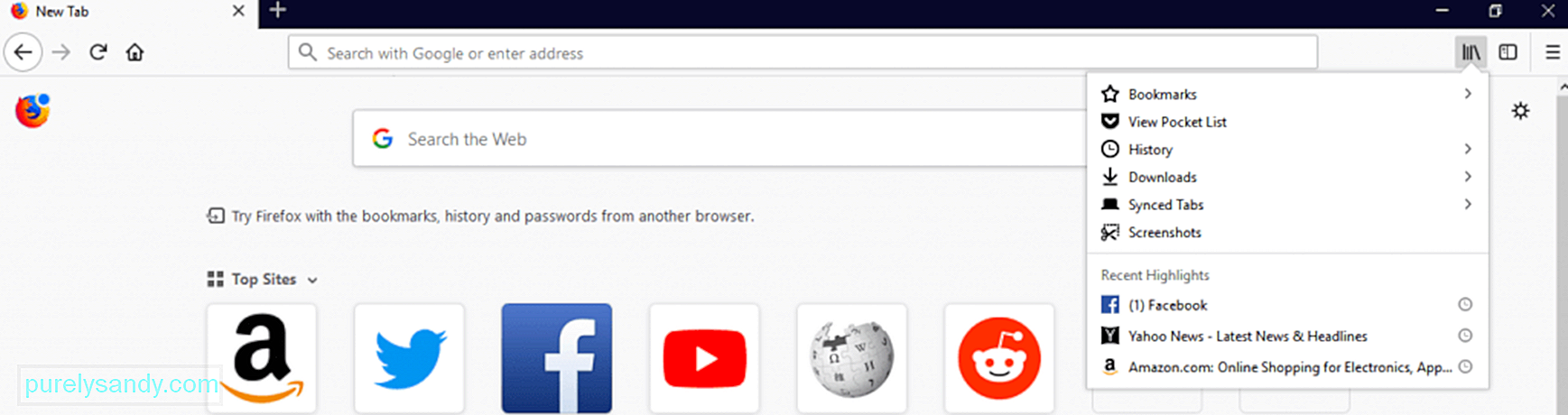
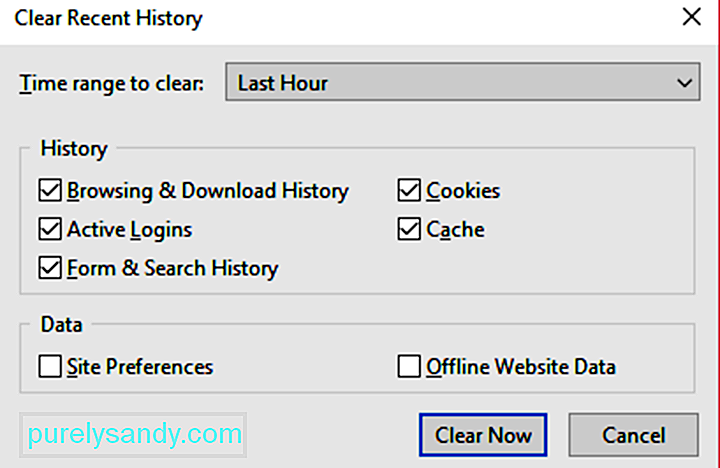
Kamēr esat pie tā, varat arī izdzēst visus nevajadzīgos failus datorā, lai pārliecinātos, ka neviens process nav traucēts ar bojātu failu. Lai noņemtu visus nevēlamos failus no sava datora, varat izmantot tādu rīku kā Outbyte PC Repair .
Kad esat izdzēsis pārlūka vēsturi, kešatmiņu un nevēlamos failus, mēģiniet atvērt vietne, kas iepriekš netika ielādēta, lai redzētu, vai tīrīšana ir izdevusies.
Izmantojiet jaunu profilu.Ja Firefox kešatmiņā saglabāto datu un pārlūkošanas vēstures notīrīšana nedarbojās, nākamais solis ir jauna Firefox profila izveide. . Jauna profila izmantošana ir tāda pati kā sākšana ar tīru lapu, jo dažreiz ir personalizēti iestatījumi, kas traucētu procesiem. Šī metode arī noteiks, vai problēmu izraisa Firefox iestatījumi vai kas cits.
Lai izveidotu jaunu profilu, rīkojieties šādi:
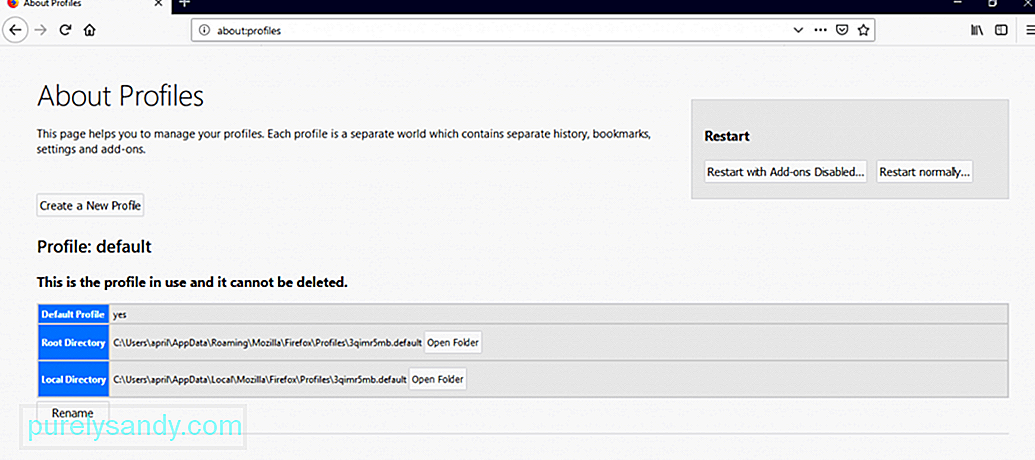
Atkārtoti palaidiet Firefox, izmantojot jauno lietotāja profilu, un pārbaudiet, vai TLS rokasspiediena problēma ir atrisināta.
Varat mēģināt novērst savu veco profilu, bet jautājuma cēloņa izolēšana būtu grūta un laikietilpīga. Jums jāatspējo un pēc tam atkārtoti jāiespējo papildinājumi, vēlreiz jāpārbauda starpniekservera savienojums un jāinstalē paplašinājumi. Ja jums ir bažas par datu zaudēšanu, varat tos vienkārši pārsūtīt uz jauno profilu, lai izvairītos no apgrūtinājumiem.
Pārbaudiet, vai identiski informāciju paraksta pašparakstītie sertifikāti.Ja esat izstrādātājs vai piekļūstat iekšējām vietnēm, iespējams, ka Firefox neizdodas parsēt jūsu SSL sertifikātus. Ja vietnes sertifikāts ir aizstāts vairākas reizes un jaunajos sertifikātos ir identiska informācija par priekšmetu un izsniedzēju, Firefox tiks aizrijies ar iespējamo ceļu kombināciju skaitu un sāks palēnināties. Jūs pamanīsit, ka Firefox palēninās, kad jums ir saglabāti septiņi līdz astoņi pašparakstīti sertifikāti, savukārt, ja jums ir 10 un vairāk, pārlūkprogramma pakļausies, veicot TLS rokasspiedienu.
Lai apstiprinātu, vai pats esat parakstījies sertifikāti izraisa jūsu Firefox problēmu, izpildiet šos norādījumus:
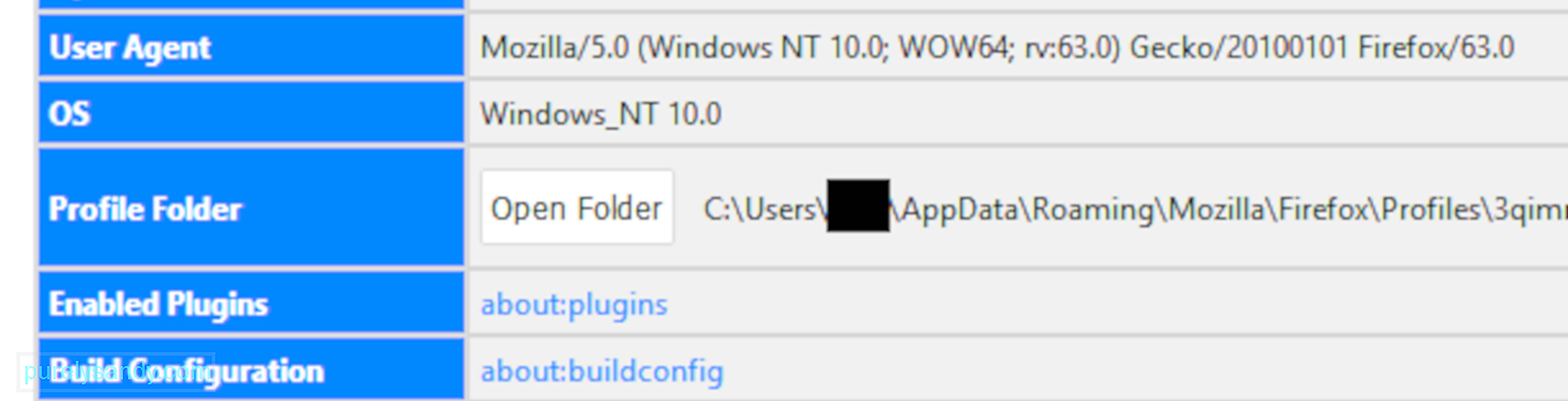
Ja vietne tiek veiksmīgi ielādēta, tas nozīmē, ka vietējā sertifikātu datu bāze patiešām rada jūsu Firefox problēmu. Lai atrisinātu šo problēmu, jums jāpielāgo veids, kā sistēma ģenerē jaunus sertifikātus, lai tiem nebūtu vienādas informācijas.
Atspējojiet TLS rokasspiedienu pārlūkprogrammā FirefoxJa iepriekš minētie risinājumi nedarbojas, varat mēģiniet atspējot TLS savā pārlūkprogrammā.
Lai to izdarītu:
Tam vajadzētu atspējot TLS Handshake katru reizi, kad piekļūstat vietne, izmantojot Firefox.
KopsavilkumsProblēma ar iestrēgšanu ziņojumā “Veicot TLS rokasspiedienu” ir tā, ka tā ir neskaidra problēma ar daudziem dažādiem iespējamiem cēloņiem. Jūs varat izmēģināt jebkuru vai visus iepriekš minētos risinājumus, lai redzētu, kurš no tiem atrisina jūsu problēmu.
YouTube video: Kā atrisināt TLS rokasspiediena kļūmi pārlūkprogrammā Firefox
08, 2025

